Corsair je jedním z nejlepších výrobců, který uspokojuje potřeby hráčů jak v oblasti hardwaru, tak i softwaru. Dodávají také PC komponenty jako PSU (Power Supply Unit) a RAM (Random Access Memory) díly a další PC komponenty. Herní periferie Corsair jsou považovány za jedny z nejlepších na trhu, včetně myší. Tyto myši jsou navrženy s maximální péčí, aby zajistily přesnost a přesnost pro hráče, a jsou velmi citlivé, což je pro hráče užitečné. Přestože je corsair důvěryhodnou značkou a jejich herní myš scimitar nabízí vynikající výkon, existuje známý problém, se kterým se uživatelé často setkávají a hlásí jej. Jedním z nejvýraznějších je problém s nefunkčními bočními tlačítky Corsair scimitar. Pokud vás zajímá, proč nefungují postranní tlačítka corsair scimitar, jste ve správném článku, zde se dozvíte o krocích pro odstraňování problémů, které musíte provést, abyste problém vyřešili.

Table of Contents
Jak opravit nefunkční boční tlačítka Corsair Scimitar
Než uvidíme opravy, podívejme se na některé příčiny tohoto problému
- Problémy s ovladačem zařízení
- Aplikace iCUE není správně inicializována
- Problém s hardwarem myši
- Boční tlačítka nejsou přiřazena
- Chyba Windows Update
Metoda 1: Vyčistěte špínu v myši
Může to být zřejmé, ale pokud jste myš používali delší dobu, nečistoty a/nebo jiné cizí materiály se mohou časem ucpat. Protože se myši používají ručně, mohou se snadno ušpinit. Zkuste vyčistit měkkým hadříkem a ujistěte se, že v něm nejsou žádné prachové částice, a znovu připojte myš, abyste zjistili, zda to nevyřeší problém s postranními tlačítky Corsair scimitar nefungují.
Metoda 2: Znovu připojte myš
Někdy se může počítačová myš chovat takovým způsobem kvůli problémům s připojením. Můžete zkusit odpojit myš a znovu se připojit k počítači, abyste zjistili, zda to nevyřeší problém s nefunkčními bočními tlačítky Corsair scimitar.
Metoda 3: Aktualizujte ovladače zařízení
Chybějící ovladače zařízení nebo poškozené ovladače mohou způsobit problémy s hardwarem počítače; to lze vyřešit jednoduchou aktualizací ovladačů zařízení. Přečtěte si naši příručku, abyste věděli, jak aktualizovat ovladače zařízení v systému Windows 10.

Metoda 4: Použijte Corsair ICUE4
iCUE (Corsair Utility Engine) je software vytvořený společností Corsair pro přizpůsobení jakýchkoli periferních zařízení od společnosti Corsair včetně herních myší. Pokud aplikaci iCUE nemáte, navštivte oficiální webovou stránku a stáhněte si software iCUE.
Poznámka: Během instalace se ujistěte, že je připojení k internetu silné.
1. Přejděte na Corsair ICUE stránka ke stažení a klikněte na iCUE4.
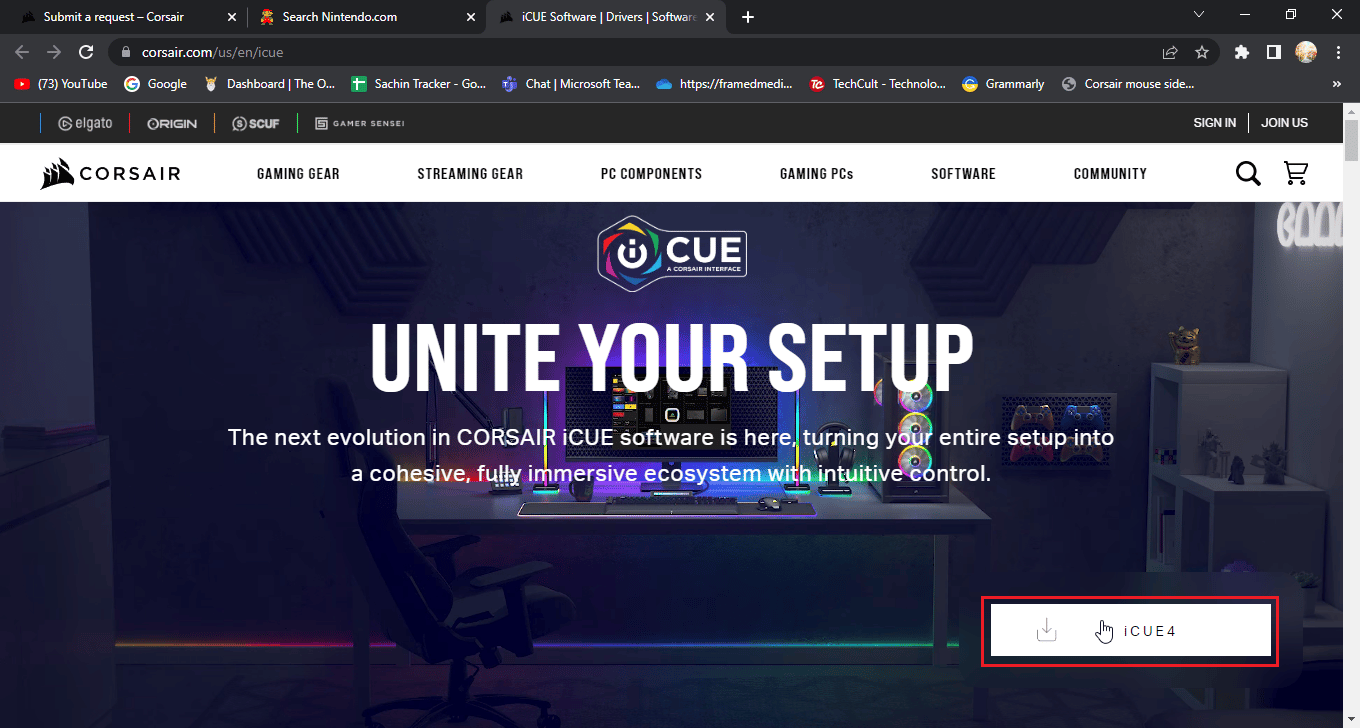
2. Klikněte na nebo přeskočte tento krok a začněte stahovat pro stažení iCUE.
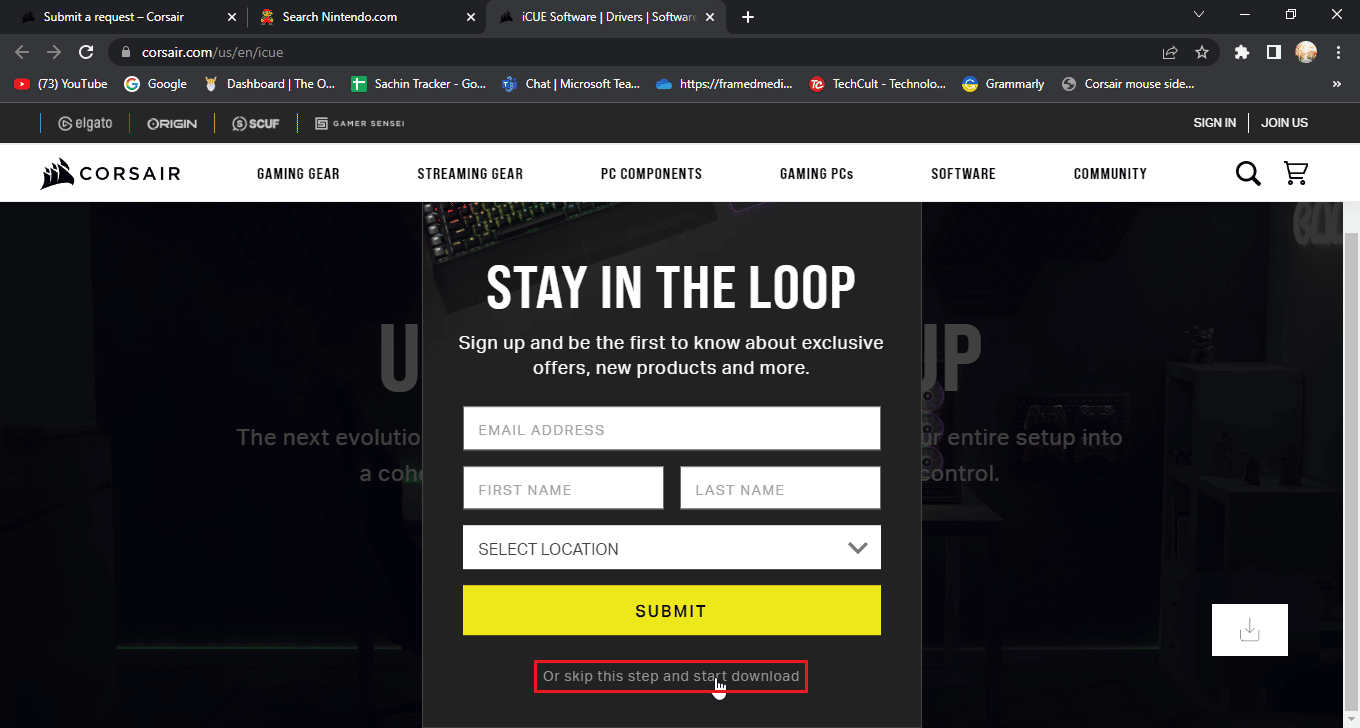
3. Najděte stažený soubor a poklepáním na něj nainstalujte nástroj iCUE.
4. Klepnutím na tlačítko Další přejděte do další nabídky.
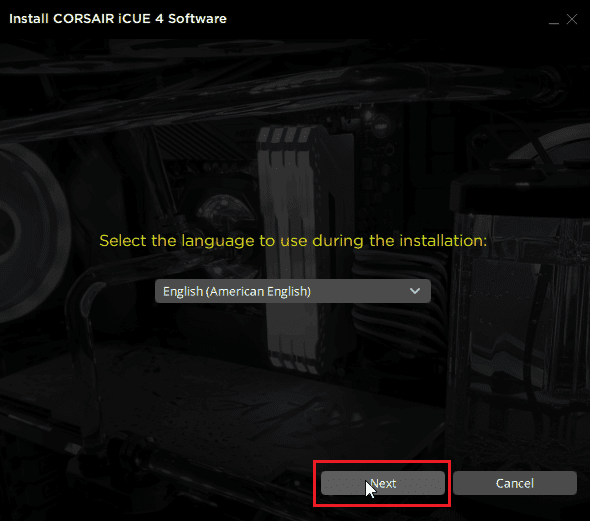
5. Po potvrzení funkcí, které mají být nainstalovány, klikněte na Další.
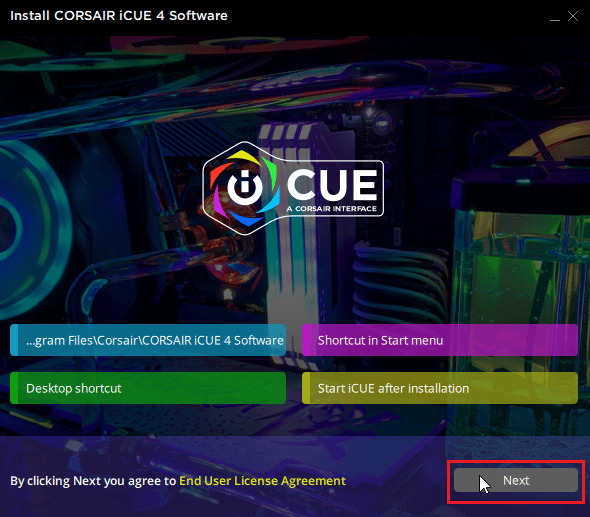
6. V další nabídce klikněte na Souhlasím a instalace se zahájí.
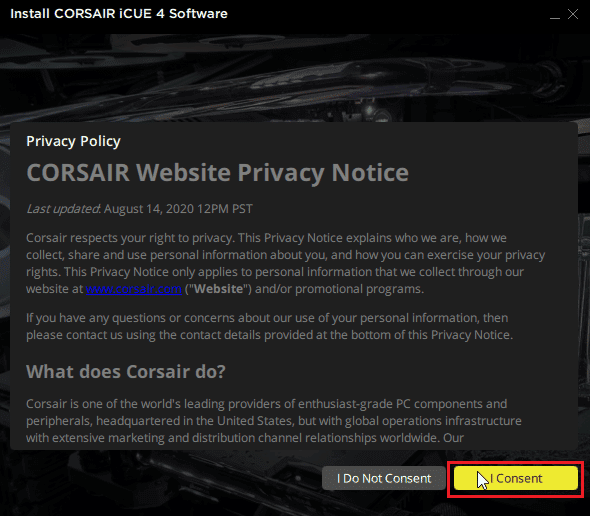
7. Nakonec kliknutím na Dokončit ukončete instalační nabídku.
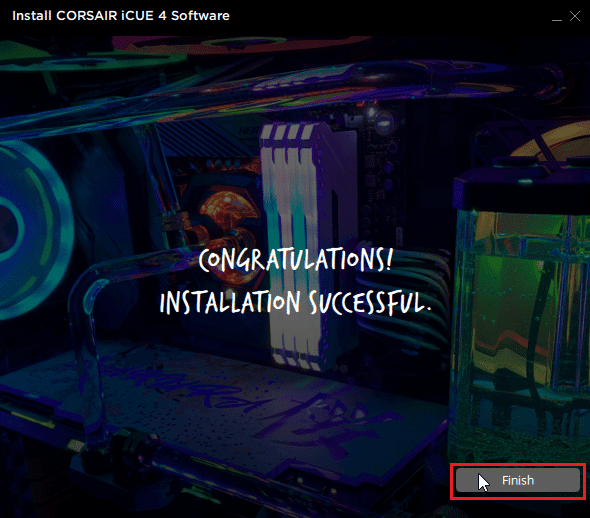
8. Po instalaci otevřete iCUE a zavřete jej ikonou X.
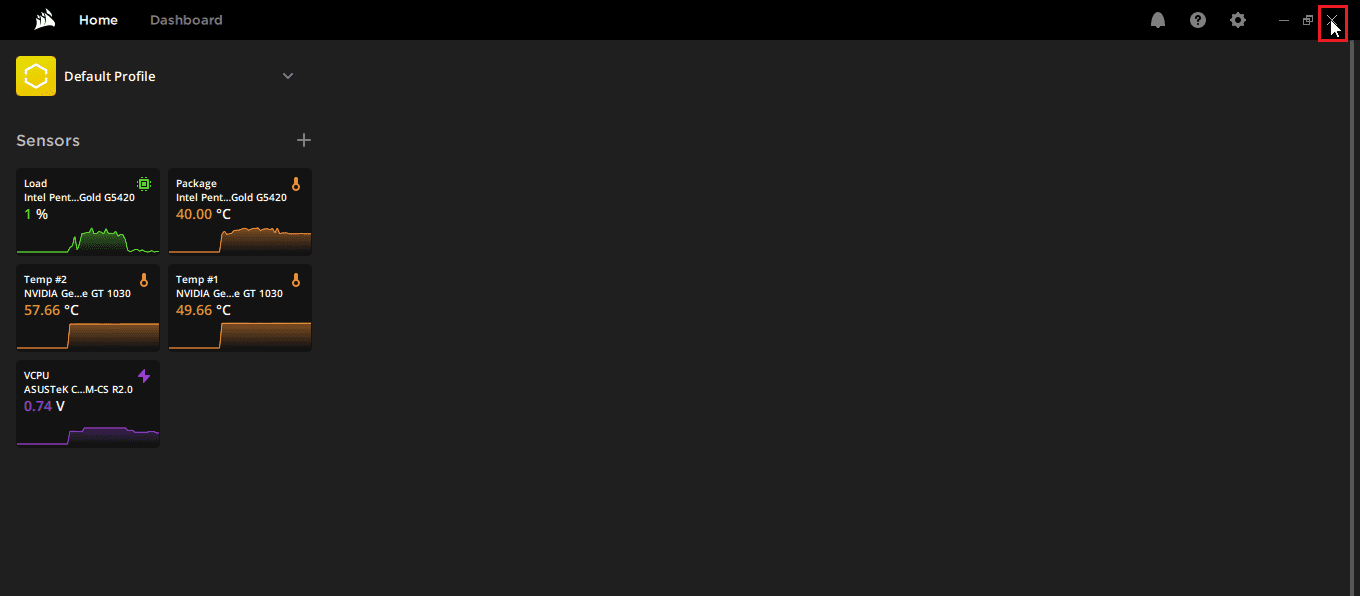
9. Ujistěte se, že iCUE běží na hlavním panelu
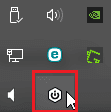
10. Současným stisknutím kláves Ctrl + Shift + Esc otevřete Správce úloh.
11. Ve Správci úloh zkontrolujte, že je spuštěna úloha iCUE. Aby tlačítka na myši správně fungovala, musí být iCUE spuštěno na pozadí.
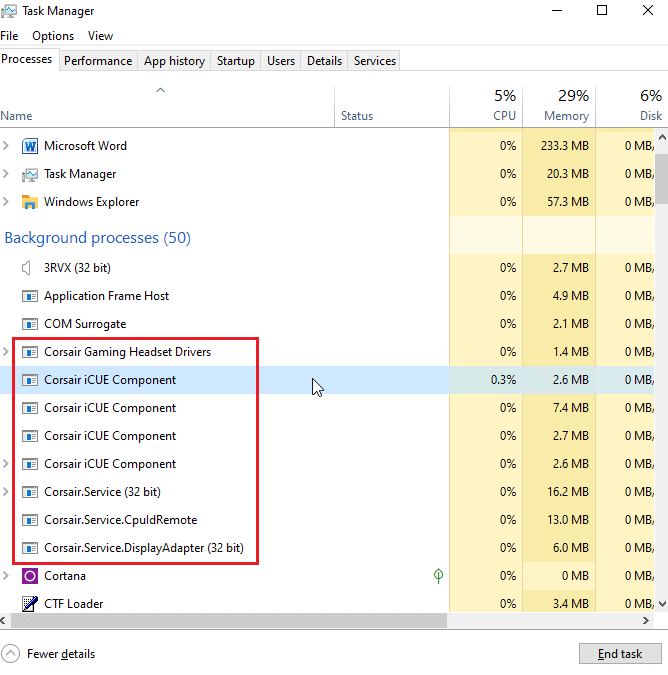
12. V každém případě, pokud čelíte iCUE, která nedetekují zařízení, můžete navštívit tento článek, než se přesunete dále.
Tím se opraví nefunkčnost tlačítek myši Scimitar.
Metoda 5: Přeinstalujte ovladače myši
Pokud ve Windows připojíte jakoukoli myš, automaticky se nainstalují ovladače související s myší kompatibilní s HID. Ty jsou běžné pro všechny myši. Můžete zkusit odinstalovat tento ovladač. Po restartu Windows se tento ovladač automaticky znovu nainstaluje.
1. Stiskněte klávesu Windows, zadejte Správce zařízení a klikněte na Otevřít.
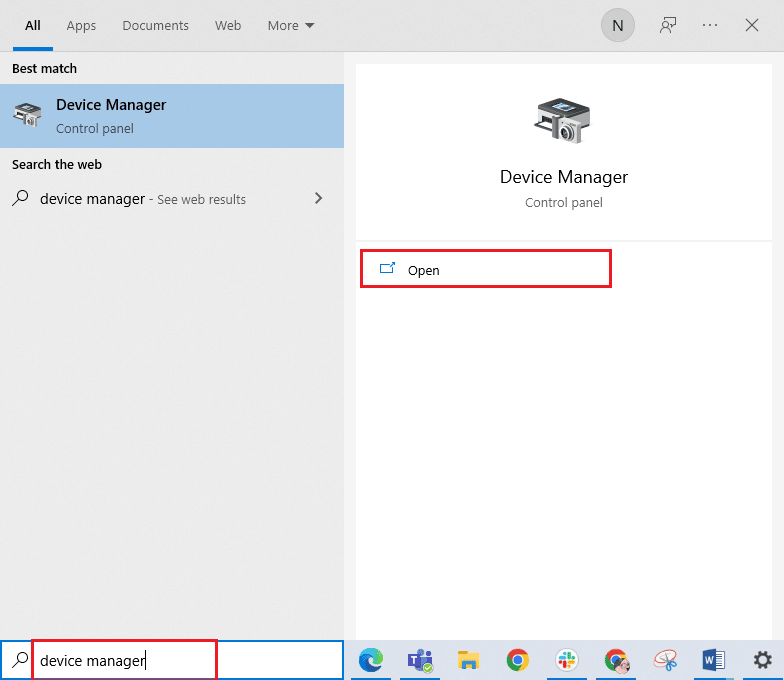
2. Dvakrát klikněte na Myši a další ukazovací zařízení. Klikněte pravým tlačítkem na myš kompatibilní s HID a klikněte na Odinstalovat zařízení.
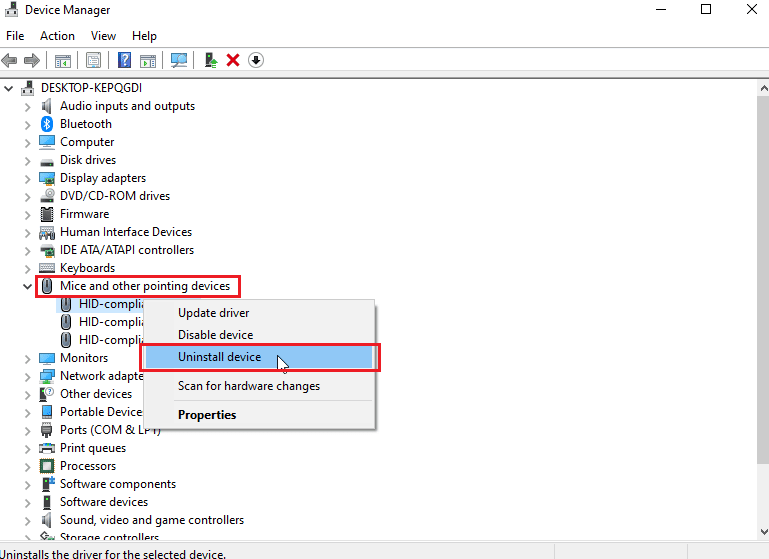
3. Klikněte na Odinstalovat ve výzvě pro potvrzení.
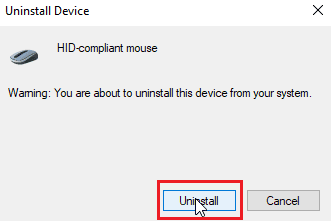
4. Nakonec restartujte počítač, aby se ovladače znovu automaticky nainstalovaly.
Metoda 6: Vymažte vnitřní úložiště
V aplikaci iCUE existuje možnost nazvaná clear onboard storage, která umožňuje uživatelům smazat všechny profily, přes které se ukládají nastavení. Tato možnost odstraní všechny dostupné profily včetně výchozích profilů. Pouze vlastní profil zůstane nedotčen.
1. Otevřete aplikaci iCUE.
2. Přejděte do nabídky nastavení a uvidíte paměť zařízení.
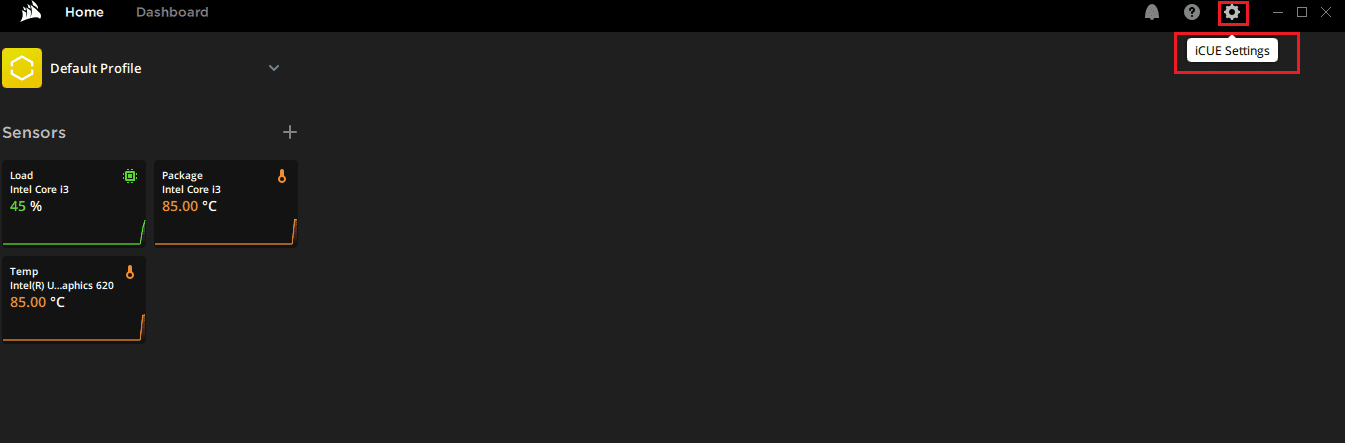
3. Vedle něj klikněte na vymazat vnitřní úložiště.
4. Klepnutím na Ano potvrďte odstranění vnitřního úložiště profilů.
Zkontrolujte, zda je problém s nefunkčními bočními tlačítky Corsair vyřešen.
Metoda 7: Resetujte Corsair Scimitar
Většinu myší Corsair lze resetovat pomocí vestavěné funkce resetování; tato funkce se liší pro různé řady myší. U myší Scimitar postupujte podle následujících kroků:
1. Odpojte myš.
2. Po odpojení držte současně levé i pravé tlačítko myši.
 Foto Rezwan Ahmed na Unsplash
Foto Rezwan Ahmed na Unsplash
3. Podržte obě tlačítka a připojte zástrčku myši zpět k počítači.
4. Když kontrolka myši začne blikat, uvolněte tlačítka.
5. Znovu odpojte myš a znovu ji zapojte. Nakonec se myš corsair scimitar resetuje.
Metoda 8: Změňte přiřazení tlačítek
Další potenciální opravou je opětovné přiřazení bočních tlačítek prostřednictvím aplikace iCUE. Udělat to
1. Otevřete aplikaci iCue.
2. V části Zařízení vyberte myš, se kterou máte problém.
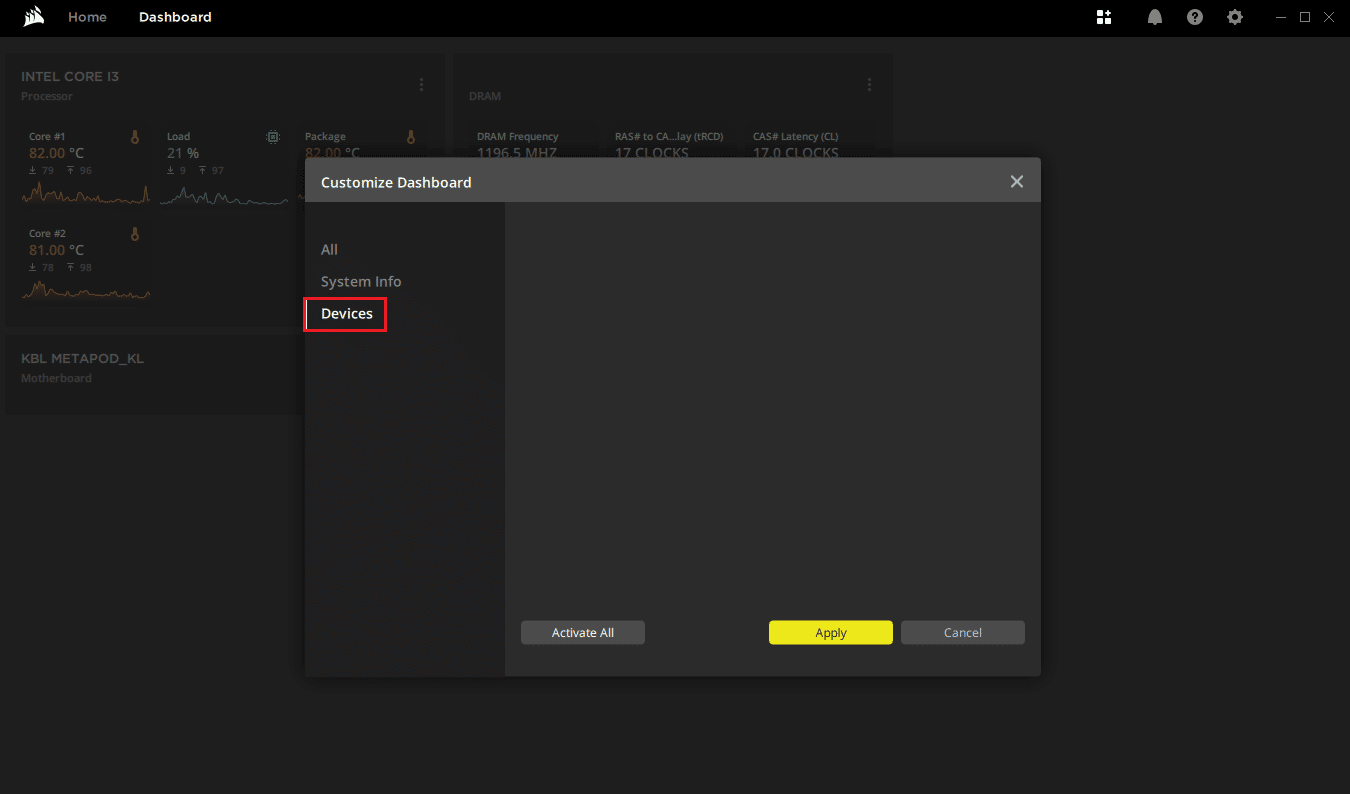
3. Klikněte na ikonu + poblíž záhlaví akce.
4. Nyní klikněte na rozevírací nabídku makra na pravé straně a klikněte na jakoukoli akci.
5. Dále klikněte na záložku Upřesnit a klikněte na zachovat původní výstup klíče.
Proveďte výše uvedené kroky pro všechna boční tlačítka a zjistěte, zda to vyřeší problém s nefunkčními bočními tlačítky Corsair scimitar
Metoda 9: Opravte nebo odeberte ovladač Corsair
Pokud zaznamenáte chyby při přemapování tlačítek v aplikaci iCUE nebo pokud nemůžete jednoduše odstranit profily integrovaného úložiště. V takových případech se můžete pokusit smazat ovladač myši a opravit software iCUE, abyste zjistili, zda opravuje problém s nefunkčními bočními tlačítky Corsair scimitar. Tato oprava má dvě části, ujistěte se, že vyzkoušíte dvě části v pořadí
Možnost I: Oprava softwaru
Nyní, když jste odinstalovali ovladač corsair, můžeme pokračovat v opravě aplikace iQUE
1. Najděte aplikaci iQUE, kterou jste si stáhli, a poklepejte na ni.
2. Budete vyzváni k odinstalaci nebo opravě.
3. Klikněte na Opravit aplikaci a poté klikněte na Další.
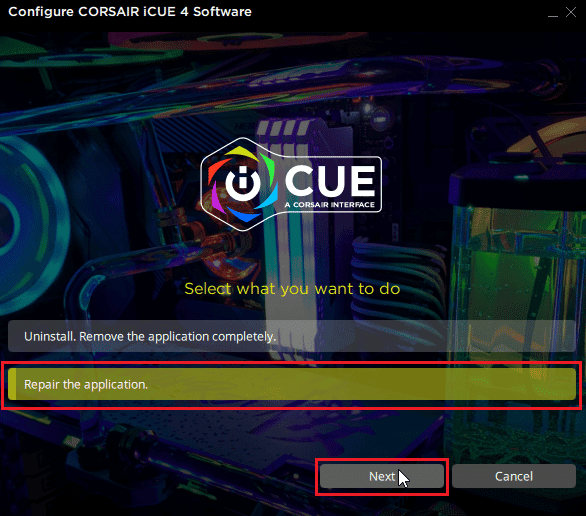
4. Tím se přeinstaluje ovladač, který opraví všechny chyby s ovladači a aplikací iCUE.
Možnost II: Odinstalujte ovladač
1. Stiskněte klávesu Windows, zadejte Správce zařízení a klikněte na Otevřít.
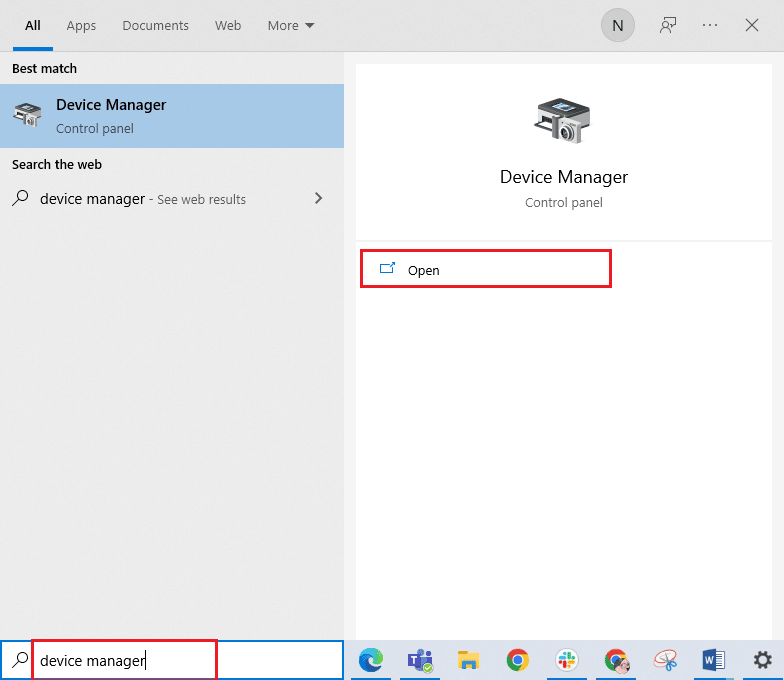
2. Dvakrát klikněte na Human Interface Devices.
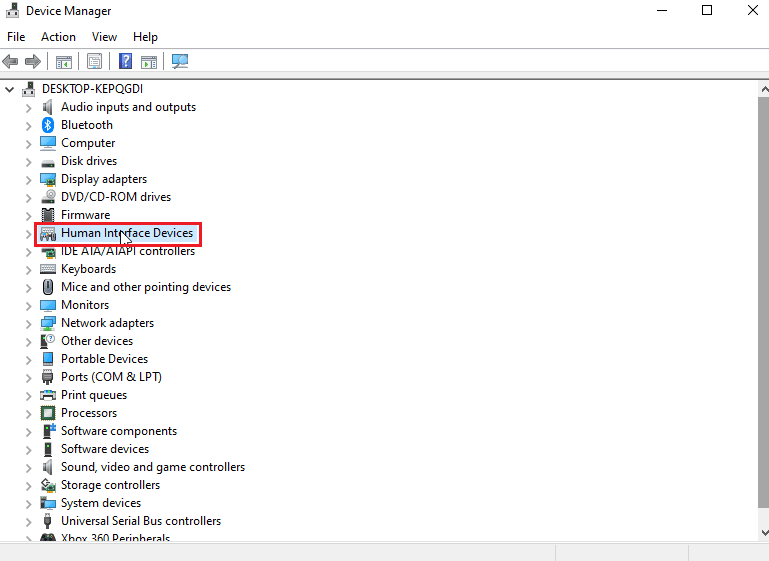
3. Klikněte pravým tlačítkem na kompozitní virtuální vstupní zařízení Corsair a klikněte na Odinstalovat zařízení.
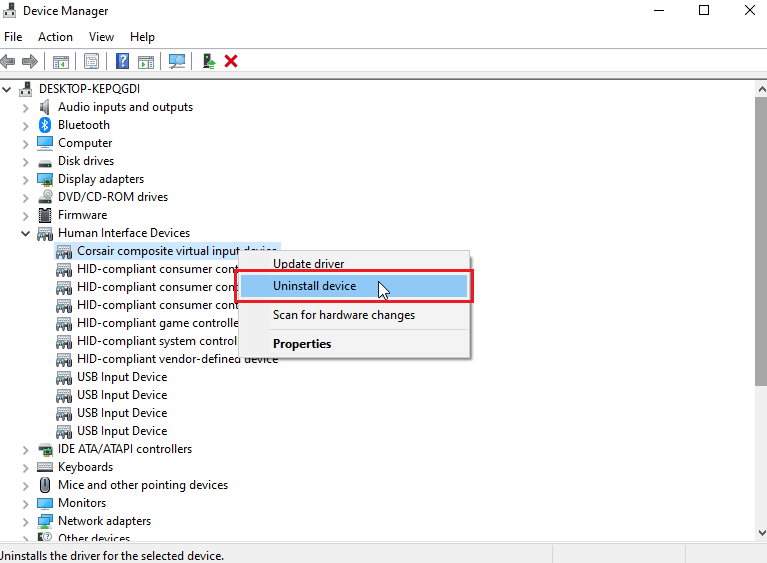
4. Klepnutím na Odinstalovat potvrďte výzvu. Ujistěte se, že je zaškrtnuto políčko, které říká odstranit software ovladače pro toto zařízení.
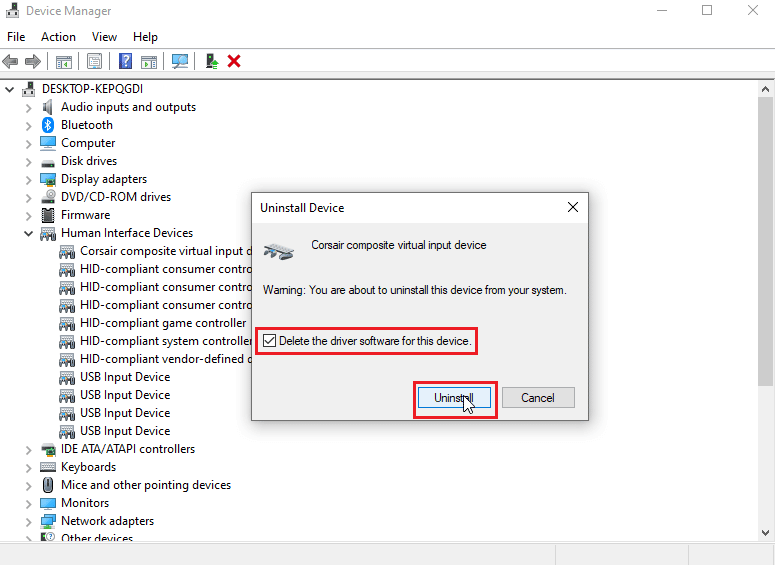
Metoda 10: Kontaktujte středisko péče o zákazníky společnosti Corsair
Pokud jste postupovali podle všech výše uvedených kroků pro odstraňování problémů a dosud jste nedospěli k řešení, jak vyřešit problém s nefunkčními bočními tlačítky Corsair, můžete zkusit získat vstupenku do péče o zákazníky společnosti Corsair, postupujte podle oficiální stránka nápovědy Corsair pro péči o zákazníky
1. Přejděte na výše uvedený odkaz a přejděte na stránku nápovědy pro corsair.
2. Klikněte na kontakt v pravém horním rohu.
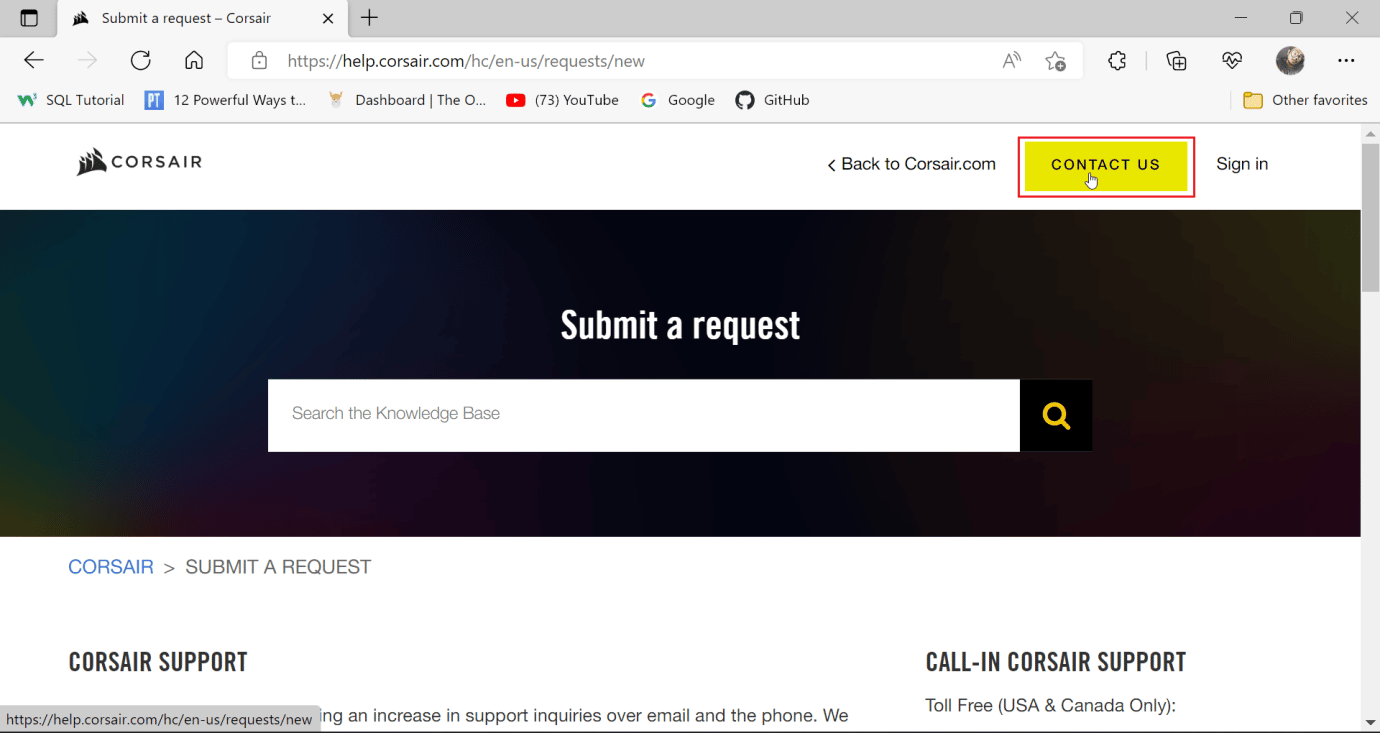
3. Nyní přejděte dolů a klikněte na rozevírací seznam níže a řekněte, s čím potřebujete pomoc. Vyberte možnost Odstraňování problémů – Technická podpora.
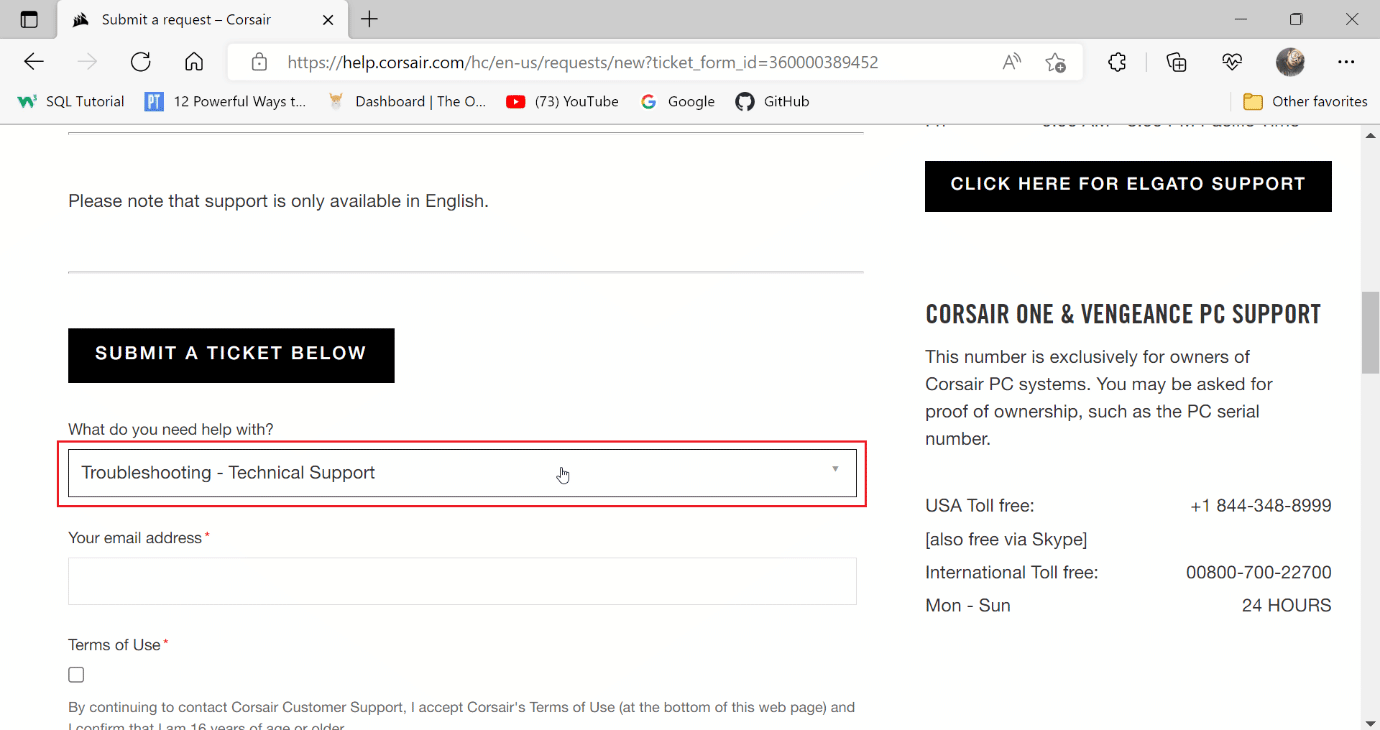
4. Zadejte svou e-mailovou adresu do textového pole pro případnou další komunikaci.
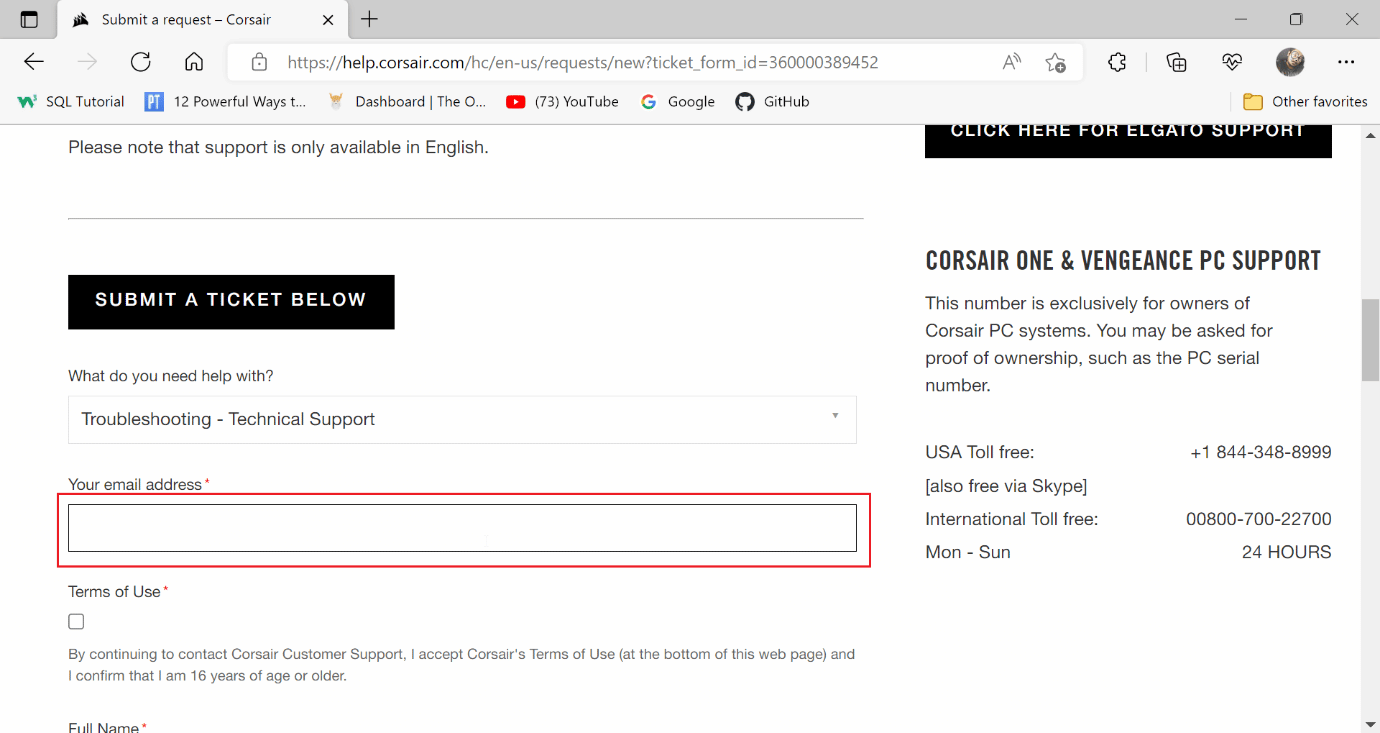
5. Po přečtení smluvních podmínek společnosti Corsair klikněte na zaškrtávací políčko a potvrďte, že je vám 16 let nebo více.
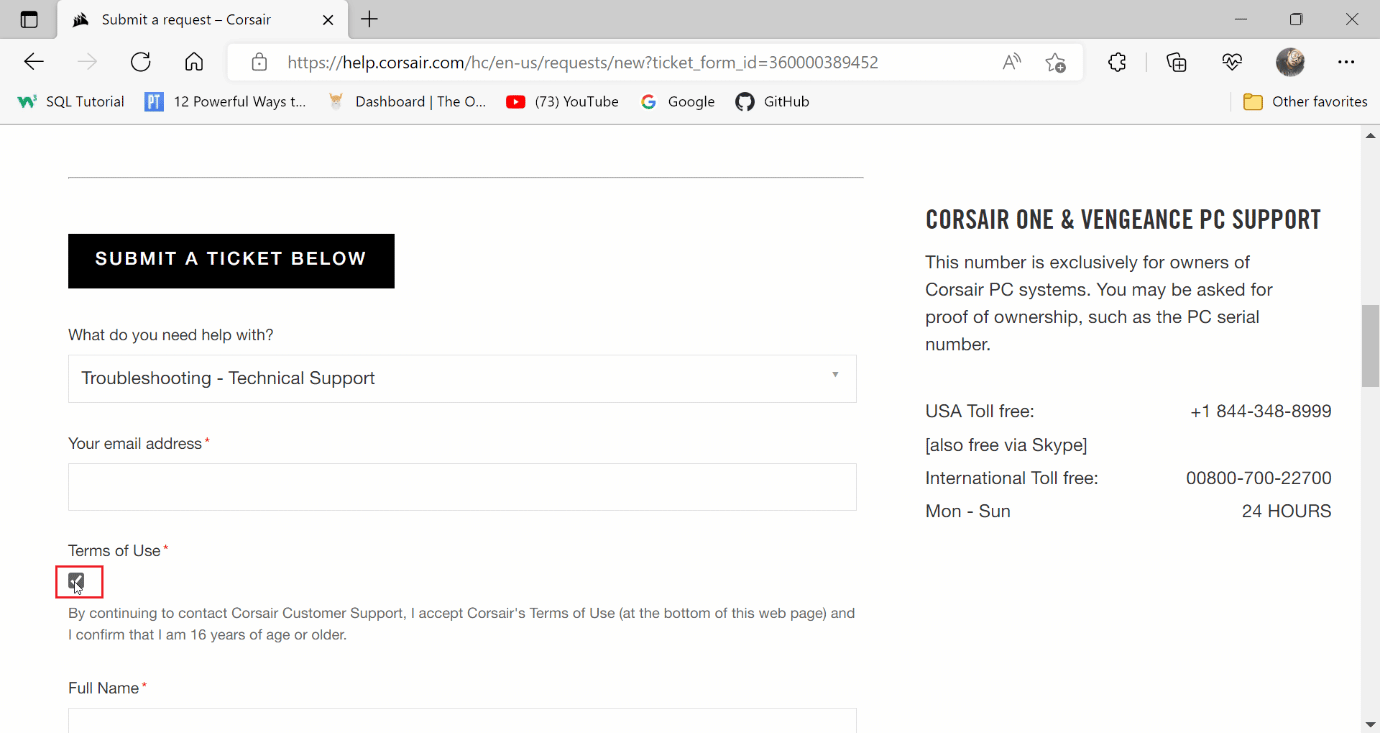
6. Poté zadejte své celé jméno a umístění.
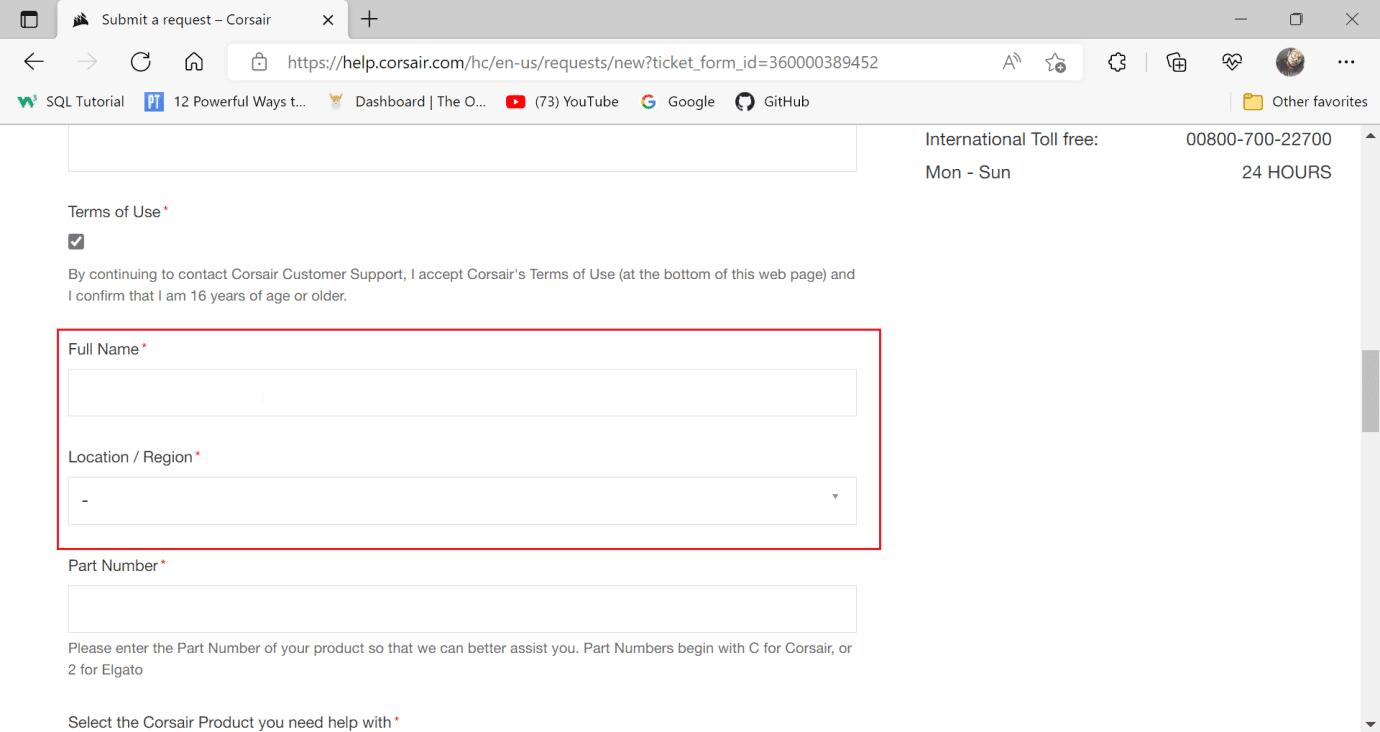
7. Do dalšího pole zadejte číslo dílu.
Poznámka: Číslo dílu začíná na drátové myši C. Corsair, aby bylo jejich číslo dílu vytištěno kolem drátu v případě drátových myší nebo na spodní straně myší v případě bezdrátových.
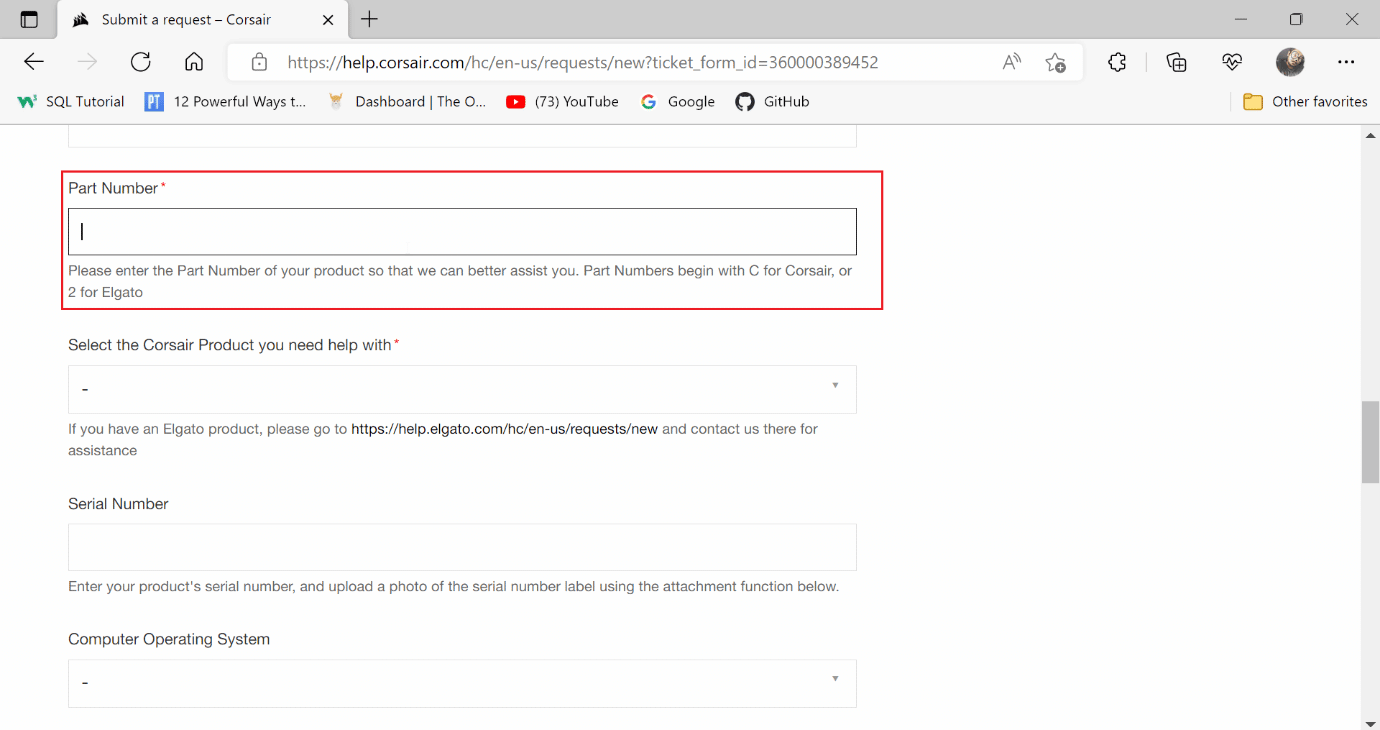
8. Klikněte na rozbalovací nabídku produktu a vyberte SCIMITAR.
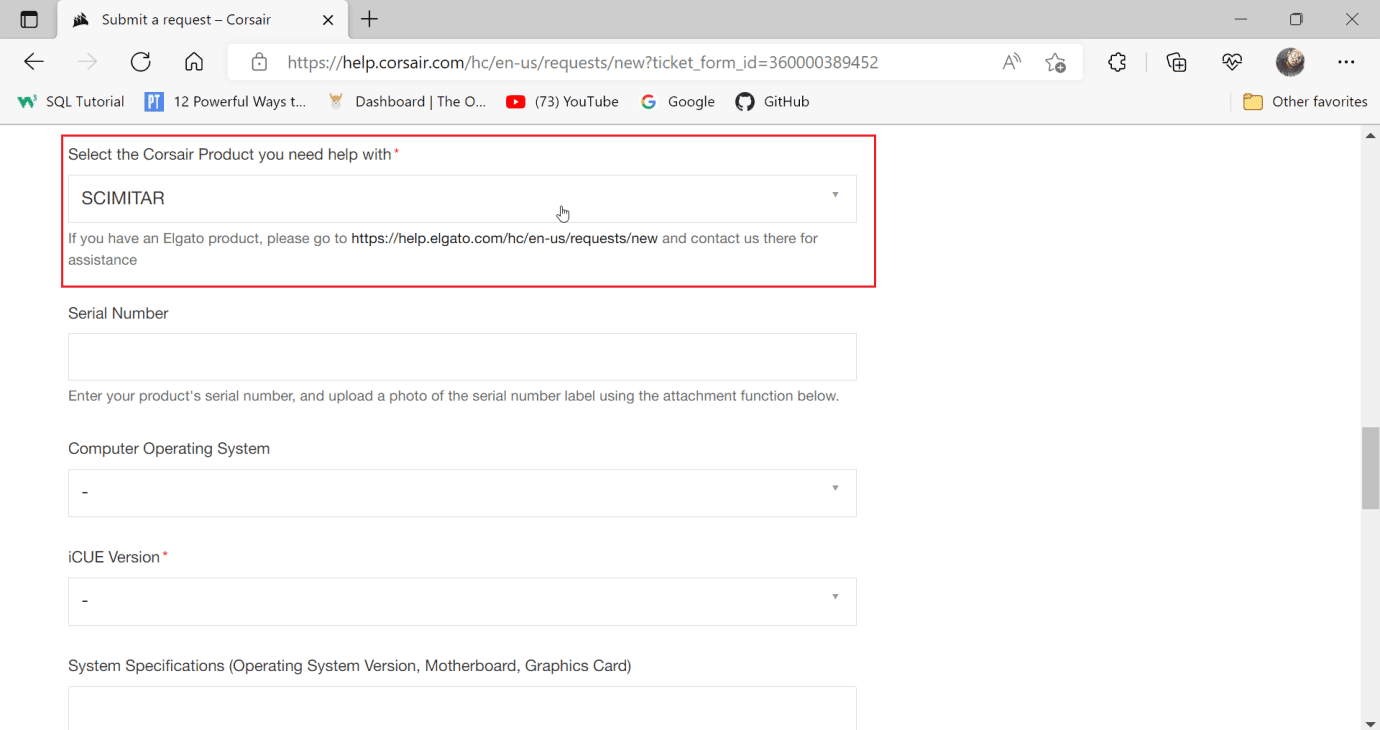
9. Do dalšího pole zadejte sériové číslo.
Poznámka: Sériové číslo je také vytištěno kolem drátu nebo spodní strany myši
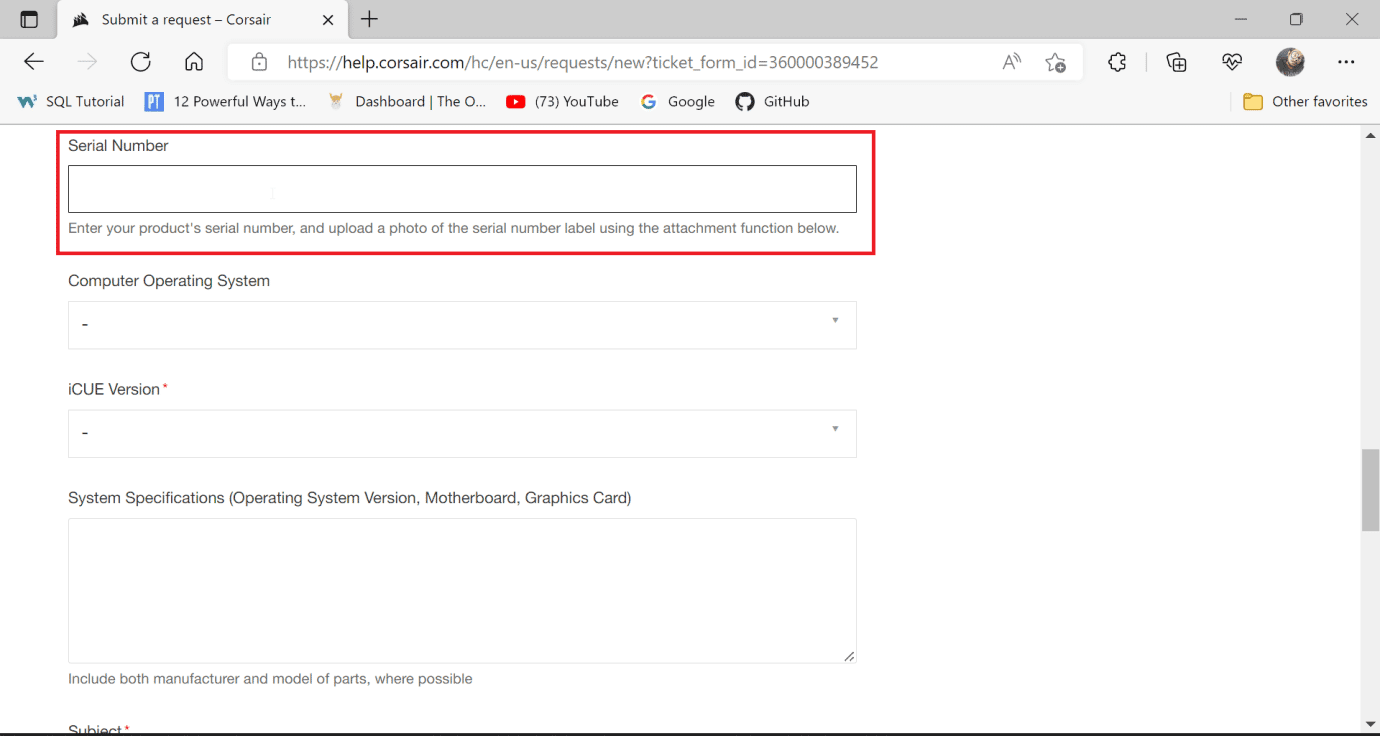
10. Vyberte Operační systém počítače až Windows.
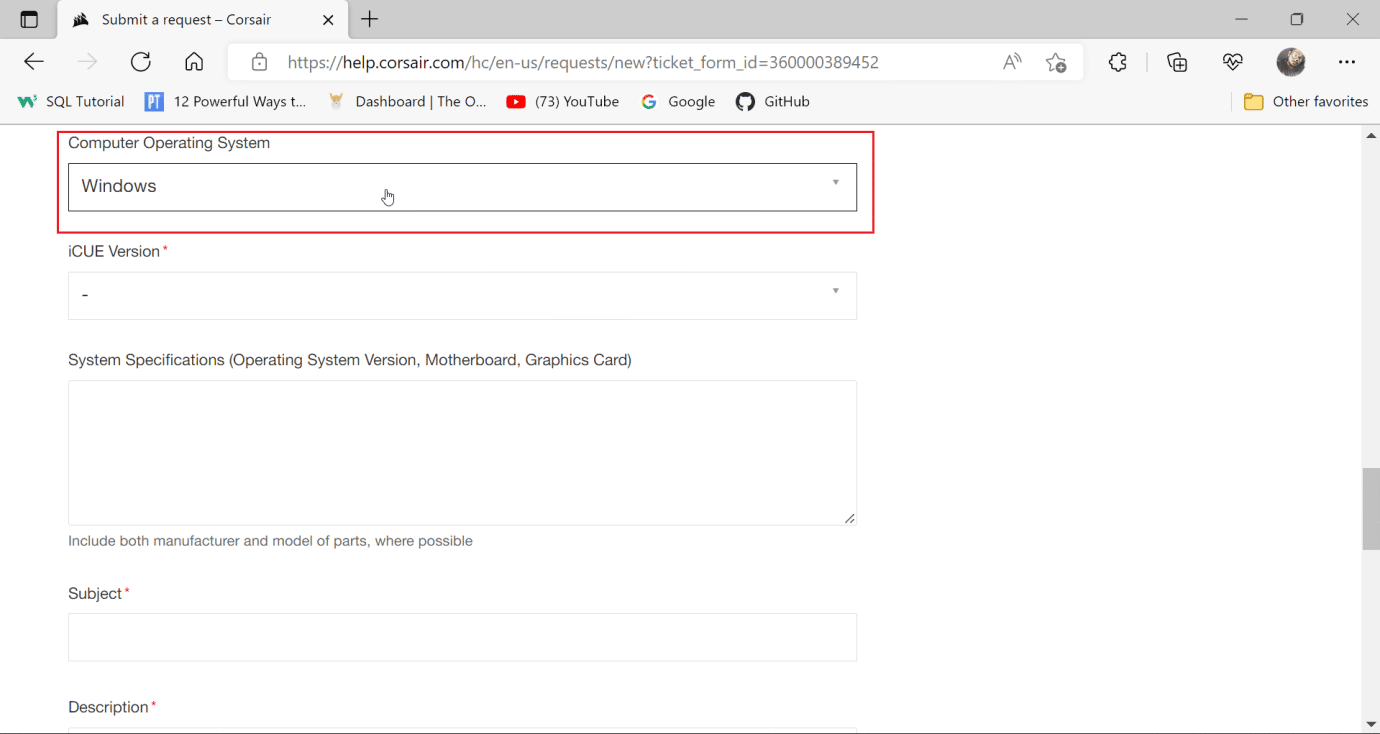
11. Vyberte verzi iCUE, kterou jste si stáhli a nainstalovali.
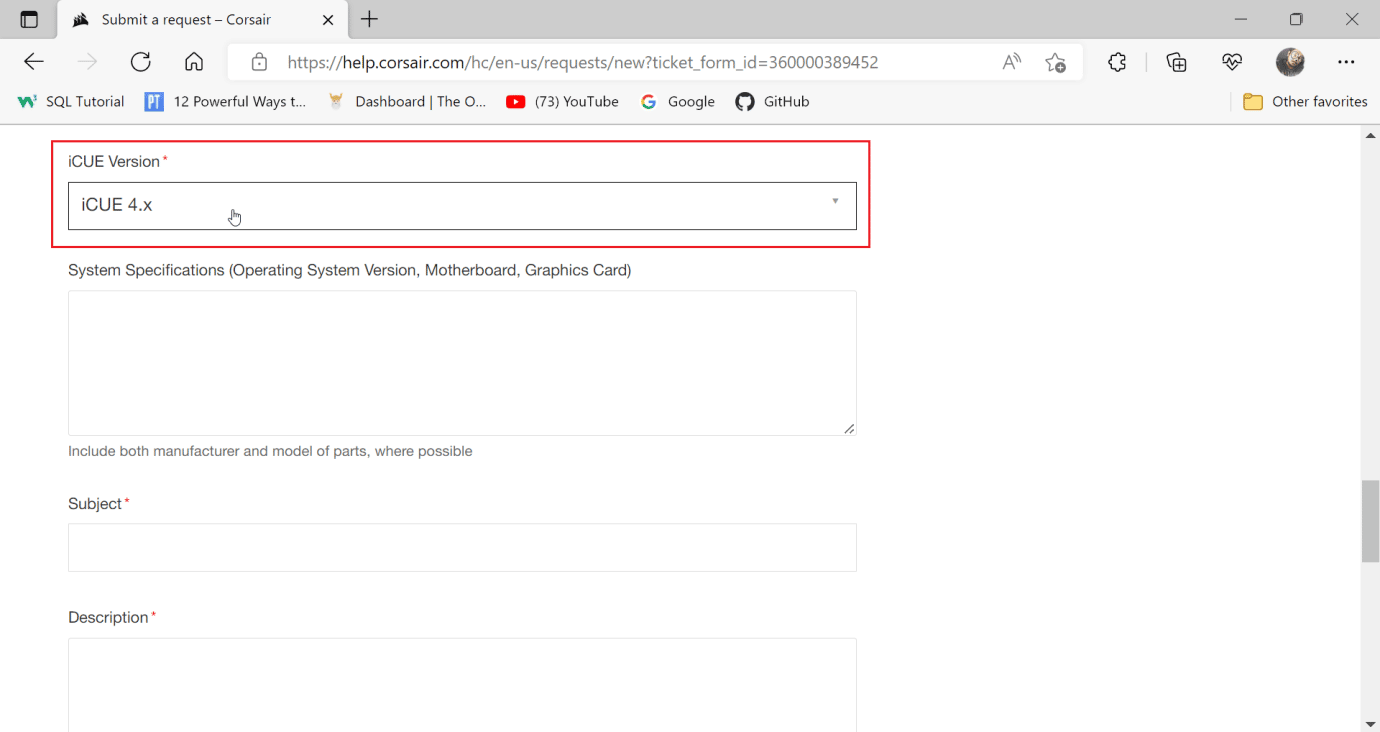
12. Zadejte specifikace systému, abyste věděli podrobnosti o svém systému.
12A. Současným stisknutím kláves Windows + R otevřete dialogové okno Spustit a zadejte msinfo32.
12B. Tím se otevře nástroj systémových informací, zde si můžete prohlédnout všechny informace o vašem systému.
12C. V levém podokně vyberte Souhrn systému a v pravém podokně zobrazte informace o vašem systému.
Poznámka: Základní deska se také nazývá základní deska
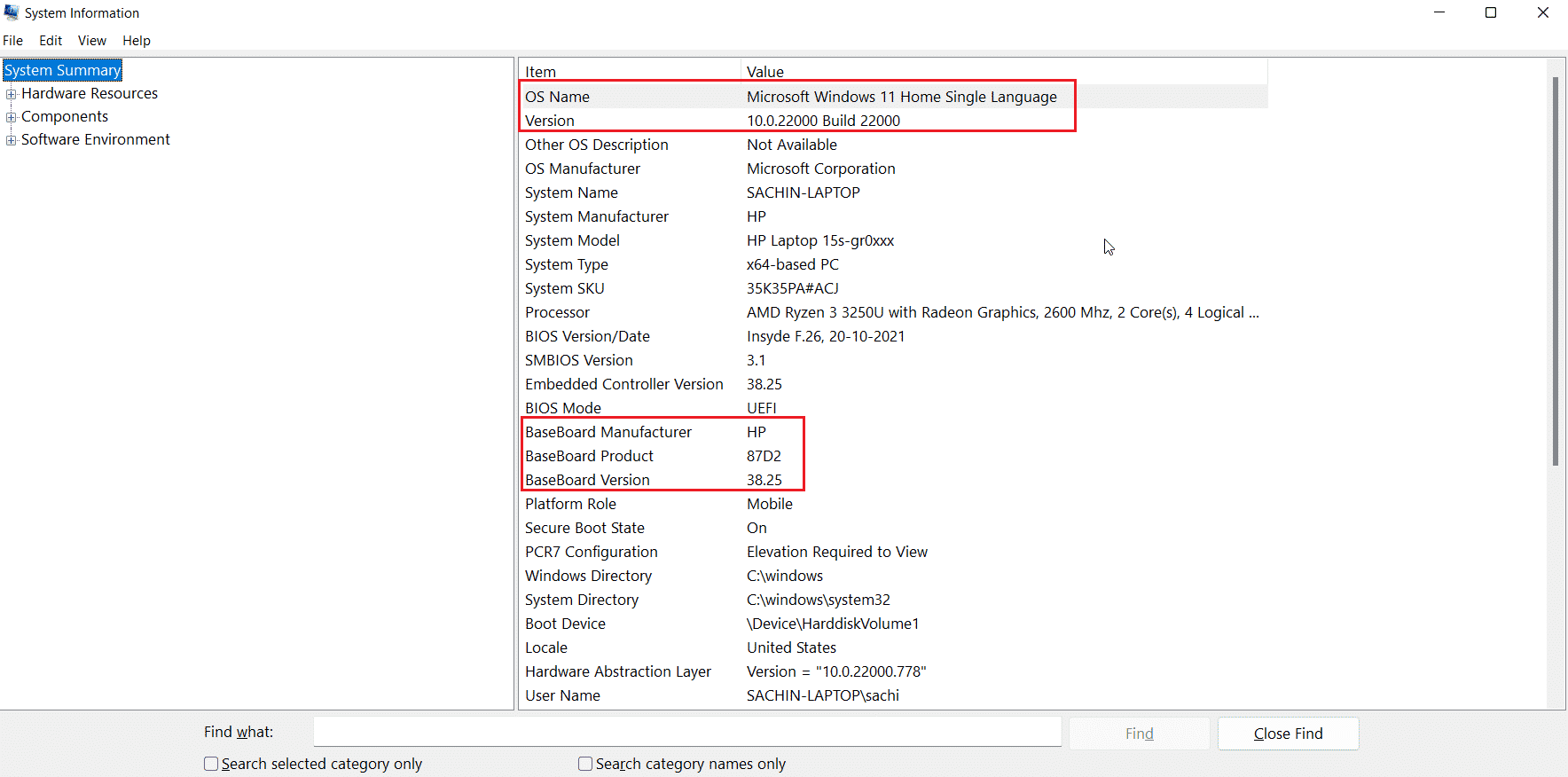
12D. Přejděte na Součásti a dvakrát na ni klikněte.
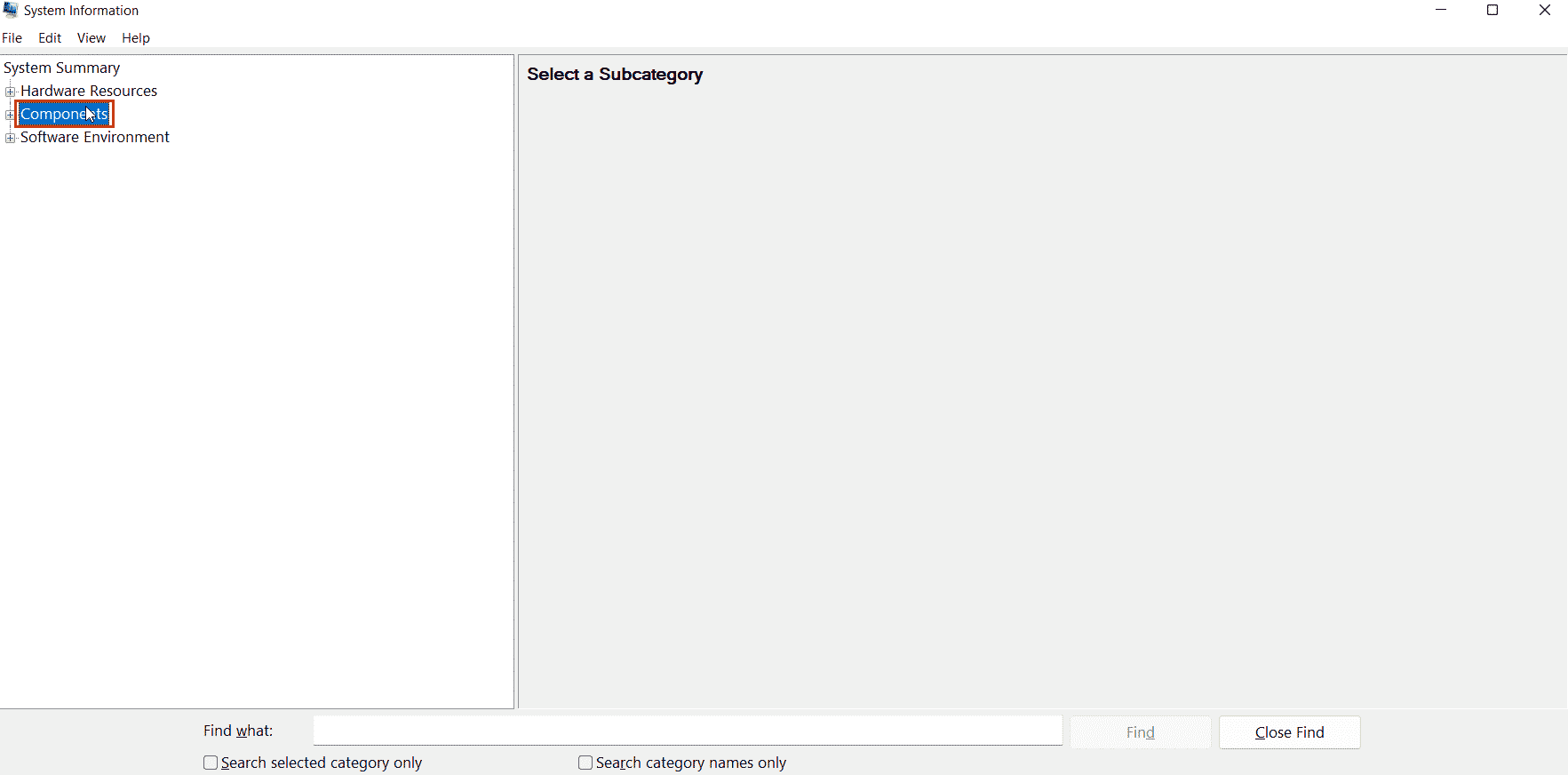
12E. Nyní klikněte na Zobrazit.
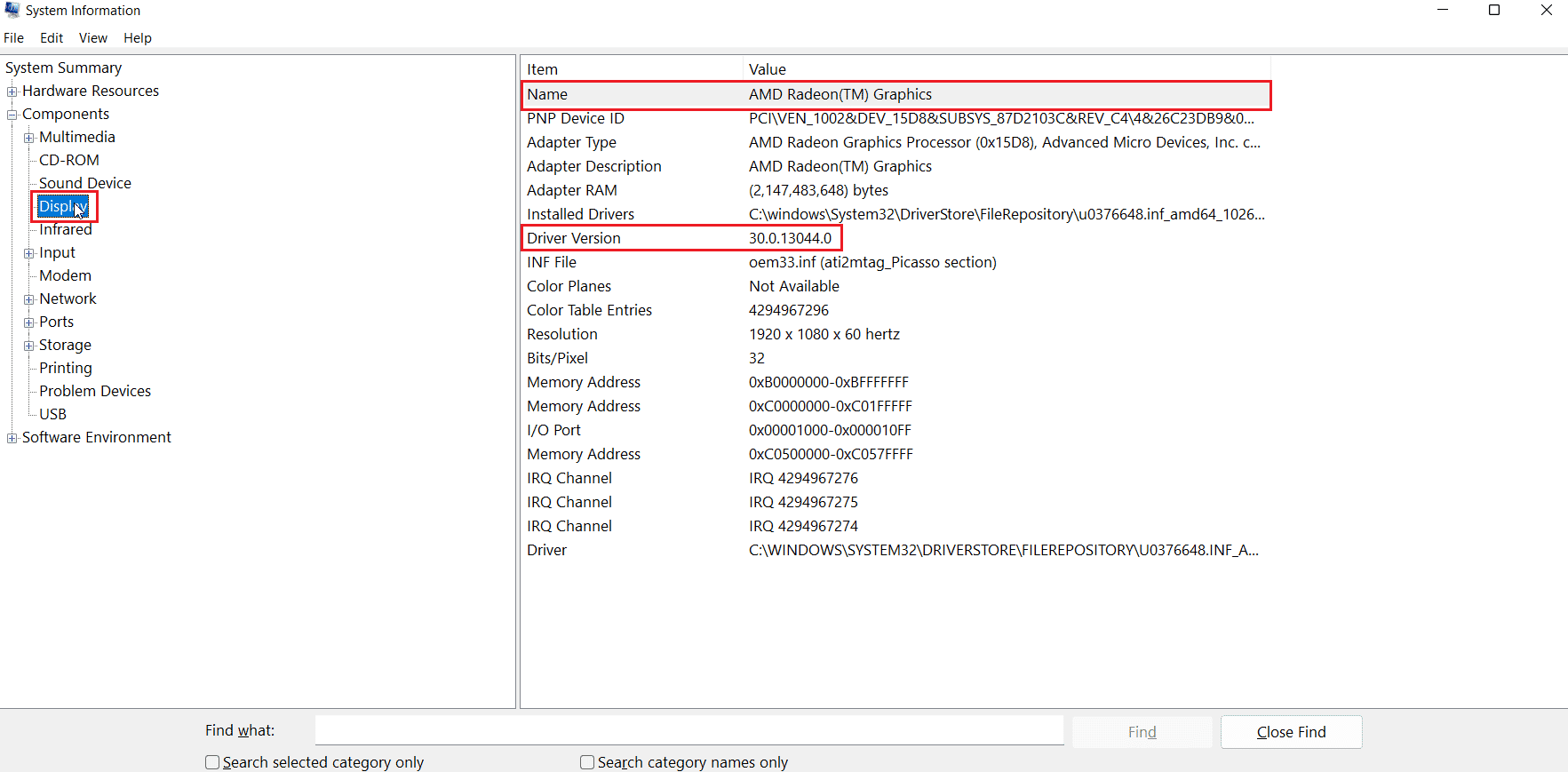
12F. V pravém podokně je v části Název uveden název vaší grafické karty.
13. Nyní zadejte informace o základní desce, grafické kartě a operačním systému.
14. Poté zadejte Předmět.
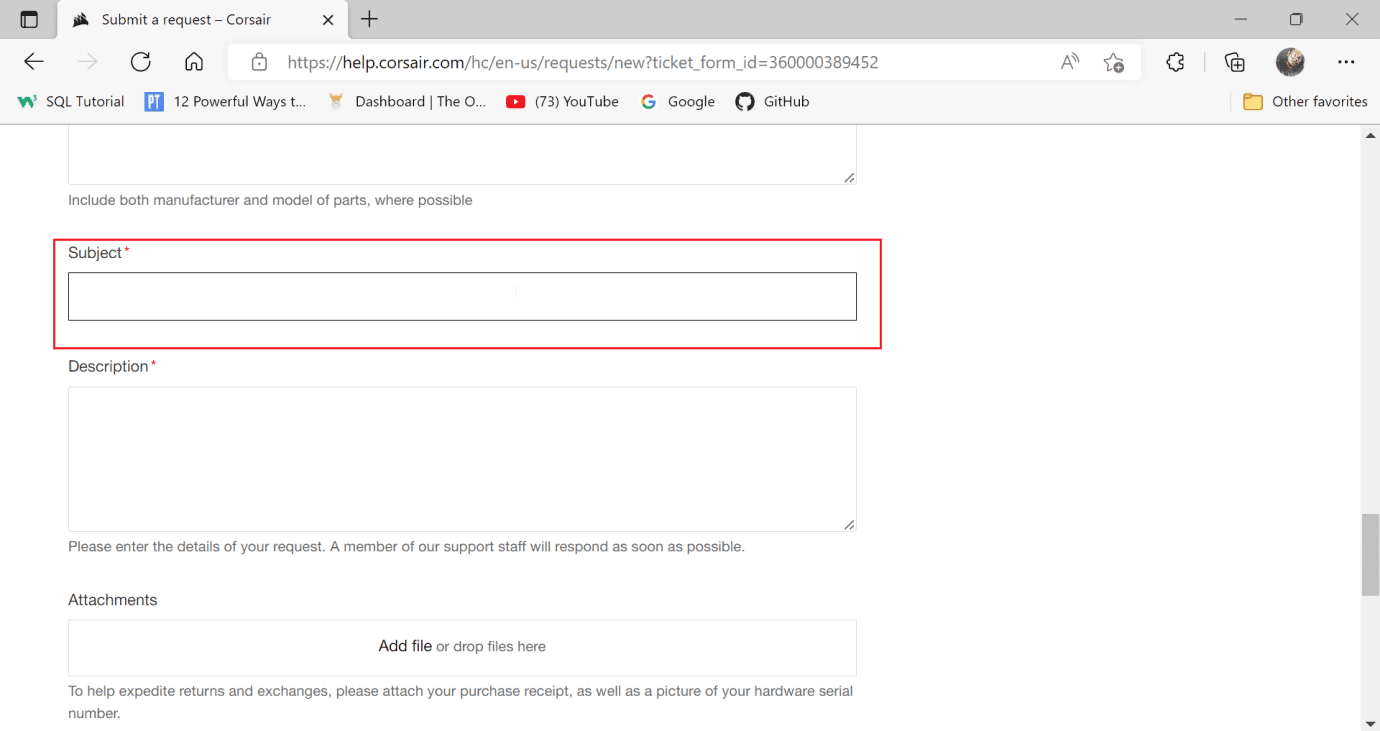
15. Zadejte Popis problému.
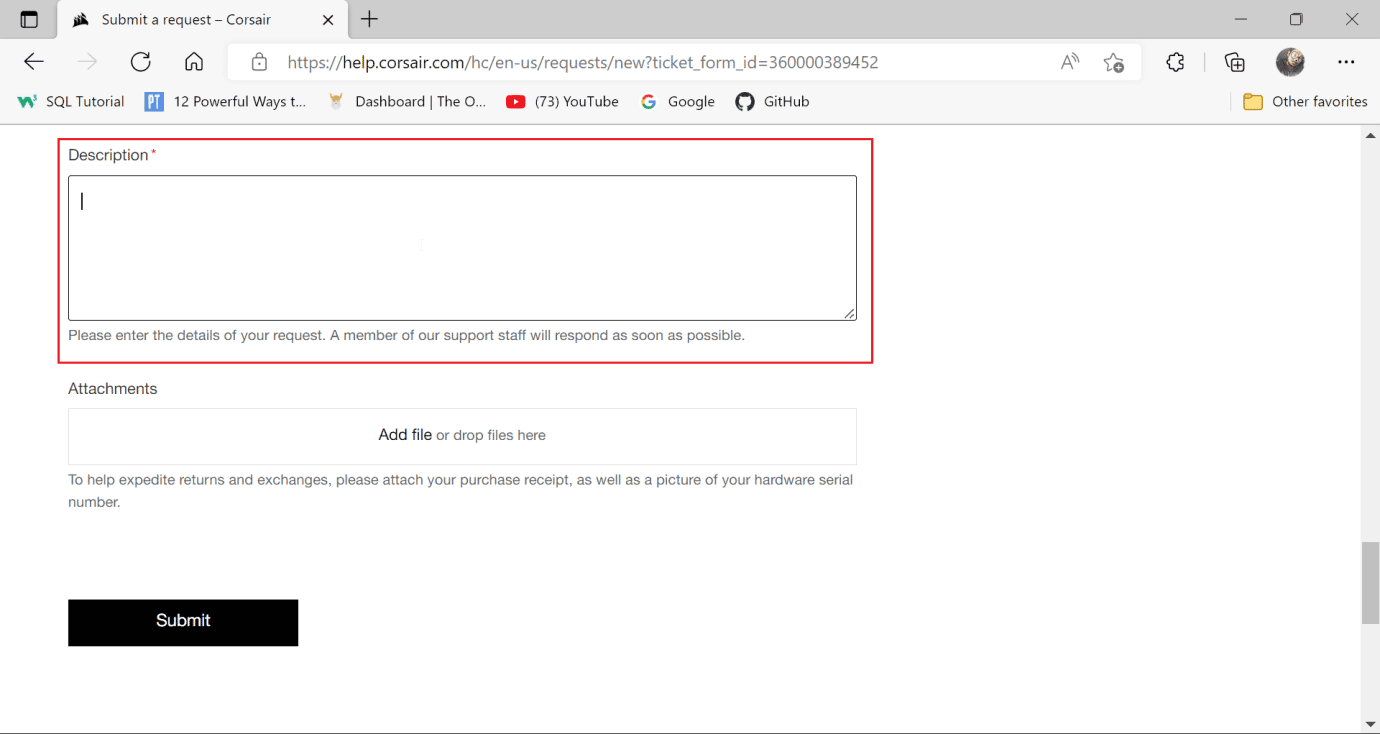
16. Nakonec připojte snímek obrazovky s potvrzením o nákupu vašeho corsair v sekci Přílohy.
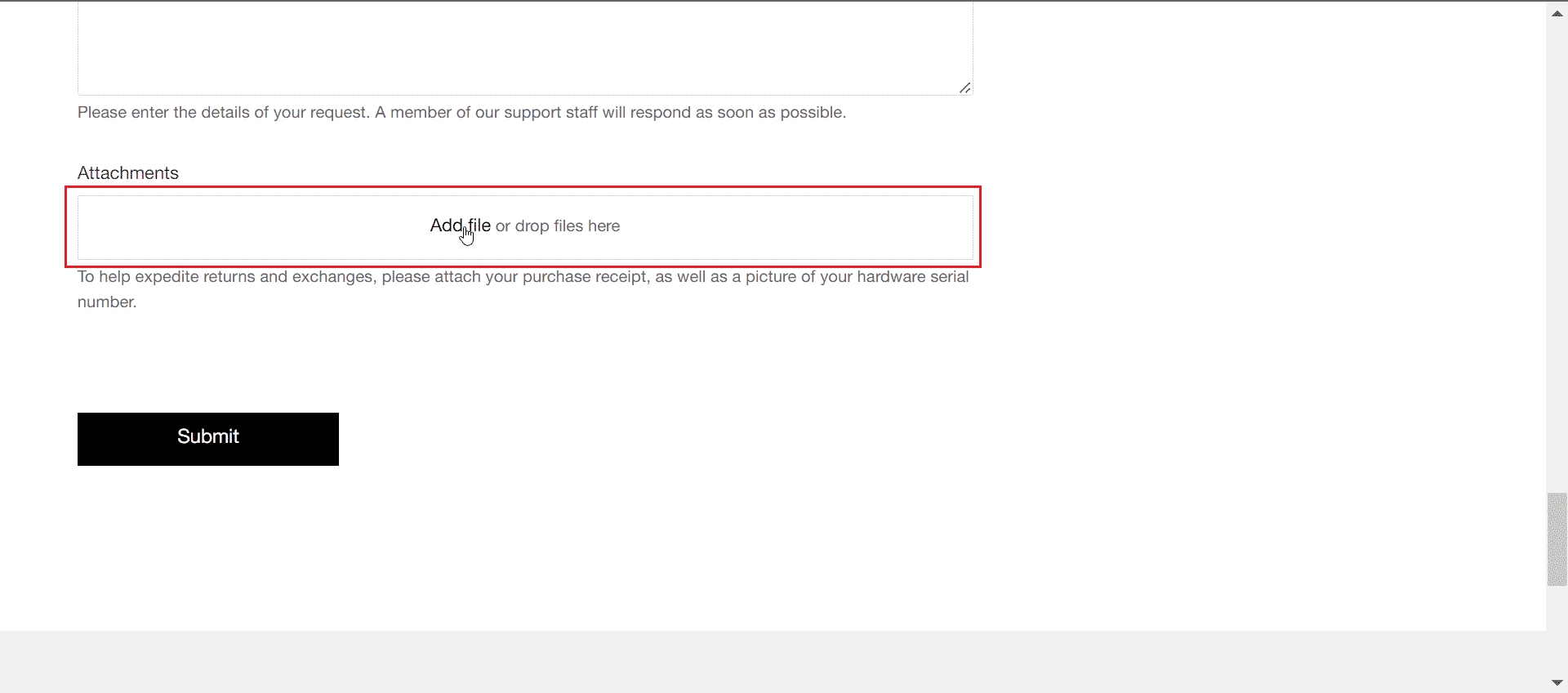
17. Poté klikněte na Odeslat. To opraví problém s nefunkčními tlačítky myši Scimitar.
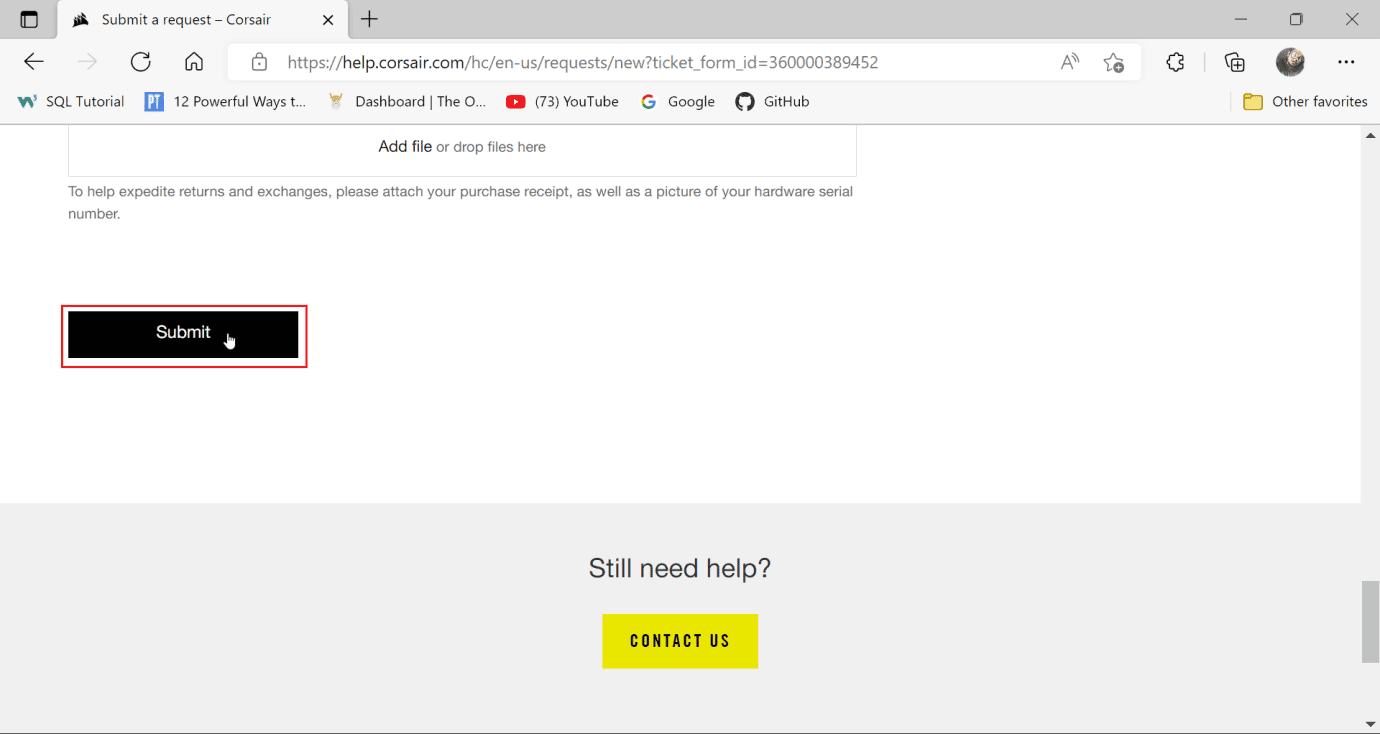
***
Doufáme, že tato příručka byla užitečná a že jste mohli vědět, proč boční tlačítka Corsair scimitar nefungují. Dejte nám vědět, o čem se chcete dozvědět příště. Také, pokud máte nějaké dotazy/návrhy týkající se tohoto článku, neváhejte je hodit do sekce komentářů.

